Стандартные приложения на iPhone крайне редко получают нужные опции в ключевых обновлениях iOS. Обычно разработчики слегка меняют дизайн и добавляют косметические улучшения.
В iOS 14 Купертиновцы смогли интегрировать несколько важных фишек в приложении Заметки, которые нужно запомнить для повседневного использования.
📌 Спасибо re:Store за поддержку идеи. 👌
1. Группируем выполненные пункты в списке
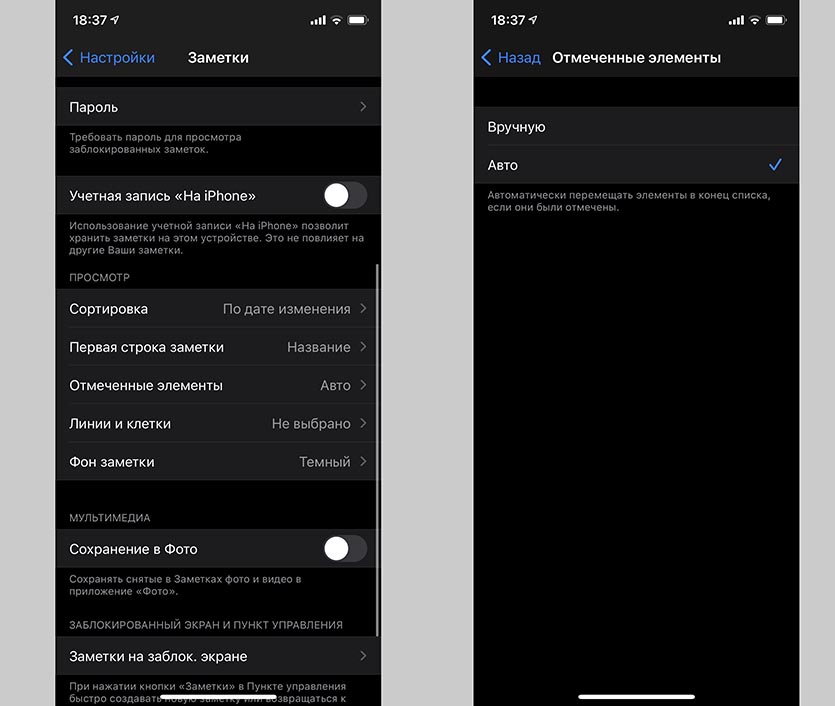
Приложение Заметки часто используется для создания списка дел, покупок или еще чего-то. Данный список позволяет отмечать сделанные дела или совершенные покупки.
Однако, ориентироваться в большом списке среди уже выполненных и невыполненных пунктов сложновато. Поможет полезная настройка, которая автоматически группирует отмеченные строки в самом низу списка.
Переходим по пути Настройки – Заметки – Отмеченные элементы и меняем значение на Авто.
Так работать со списками станет в разы легче.
2. Находим все вложенные картинки
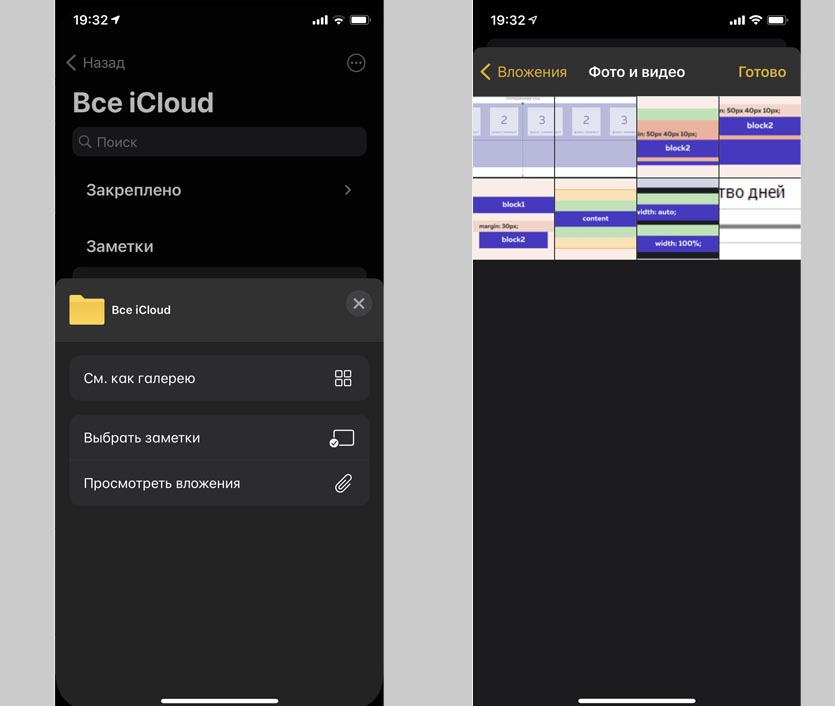
В стандартные заметки на iPhone уже давно можно добавлять фото, отсканированные документы или нарисованные от руки эскизы.
Есть одна небольшая фишка, которая позволяет сразу найти все вложения из разных заметок.
Для этого в списке заметок нужно нажать на кружок с тремя точками и выбрать пункт Просмотреть все вложения.
3. Рисуем ровные фигуры
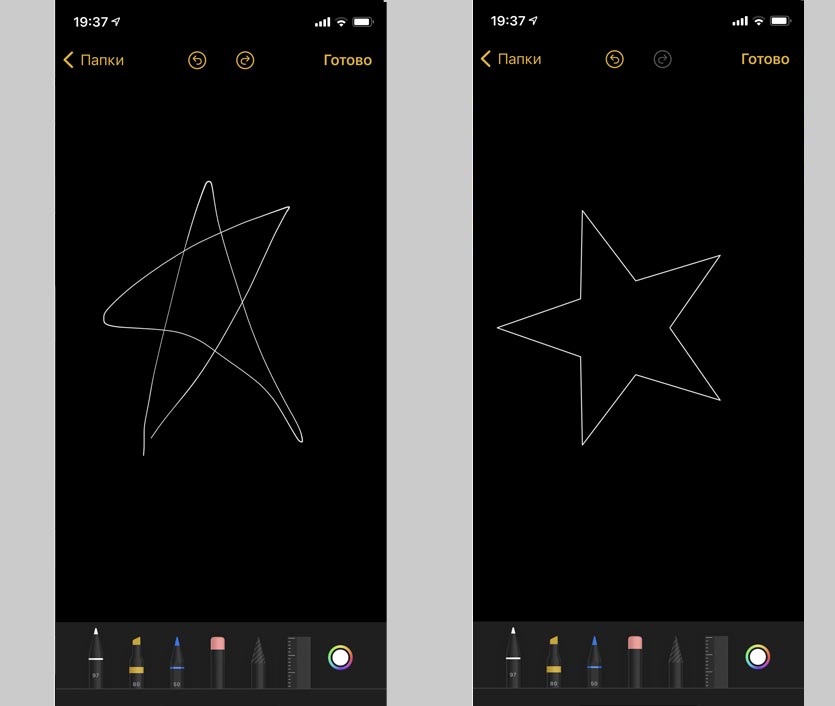
Встроенные инструменты для рисования в последней версии iOS довели до ума. С их помощью можно рисовать красивые ровные элементы.
Начните рисовать любой геометрическую фигуру, а затем задержите палец на долю секунды для превращения некрасивой каракули в ровный элемент.
Таким способом можно нарисовать круг, квадрат, треугольник, ромб, прямоугольник, многоугольники, звезду, сердце, облако и ряд других простых фигур.
С этими фишками пользоваться заметками станет удобнее. Возможно, вы даже перейдете на стандартное приложение со сторонней утилиты из App Store.

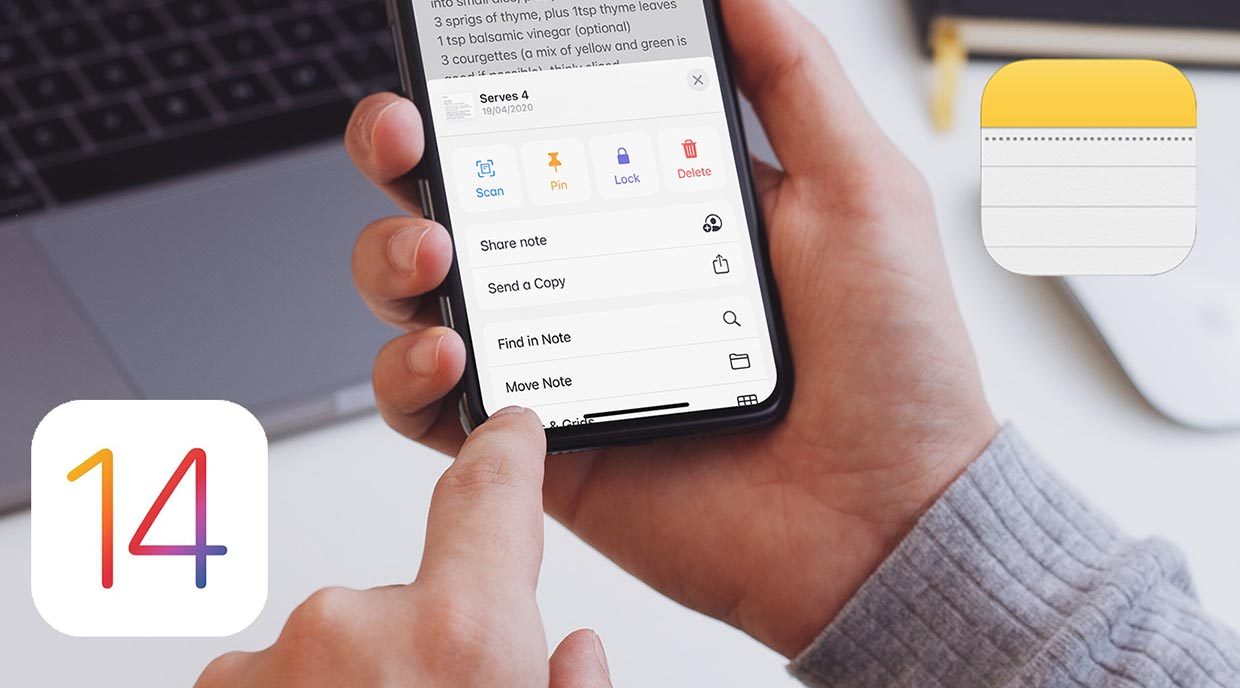
Войди и оставь комментарий
Или войди с помощью
Я вообще относительно недавно заценил всю полезность и прелесть стандартных заметок от Apple. И дело не в синхронизации даже, это многие умеют, а в работе со шрифтами, в том числе и горячими клавишами. Так же умное форматирование заметок между платформами Mac и iOS.
Брал недавно телефон на андройде поиграться и не смог найти достойную альтернативу яблочным заметкам. One Note от Microsoft – слишком тяжелый, форматирования между платформами – вообще никакое. Пишешь текст в какой-то масштабируемой рамке.
Google Keep – вообще какое-то дно неудобное
@Vasya5125, ну вы бы еще в этой куче “похожести” рассмотрели фотошоп и нотный редактор.
Кстати, а подскажите хорошую приложку для андройд, или вообще кроссплатформенную? Недавно купили родителям самсунг, хуавей – и там везде свои приложки, которые по удобству до заметок имхо не дотягивают(.
Заодно и список дел похожий – чтобы легкий и функциональный.
@ilcom, ну так есть Evernote, Bear наверное есть на Android и тп. Тут все зависит от задач. Родители разные, кому-то текст просто нужно легко добавить, а кто-то хочет там базу рецептов с форматированием картинками держать.
Замечательно. Но отменить последнее действие, когда случайно удалил часть текста, ну никак не сделать. Иногда я совсем абсолютно не понимаю эту контору.
@Rick_Sanchez, тремя пальцами влево или вправо свайп – отменяет или повторяет действие
@Vilkam, ха! Благодарю вас очень! 100 лет пользуюсь, не знал. При этом звонил в Эппл с данным вопросом, сказала, что нет отмены последнего действия. Предложила написать в Эппл пожелания свои. Я и не стал дальше рыть. Смирился. А тут вон оно что. Век живи-век учись! Спасибо!
@Rick_Sanchez, 👌🏻 Рад, что помог.
@Rick_Sanchez, а до того, как появились эти жесты, ещё с древних времён была фишка “Встряхивание для отмены”. Потряс iPhone, появилось меню с опциями отменить или повторить. В отличие от жестов тремя пальцами, данное действие можно проделать, держа iPhone лишь одной рукой. Интуитивность такого действия, правда, “аж зашкаливает”, но это “фишка” Apple.
@* 9190 *, и правда «зашкаливает») знаю эту фишку, но никогда не пытался вникнуть в «отменить» и «не применять». Как-то запутано заучит немного. Точнее давным давно пытался, потом забил хрен. С тех пор только бесят.
@Rick_Sanchez, а еще можно потрусить iPhone для отмены последнего действия.
@Rick_Sanchez, а как же встряхивание телефона? Тоже, вроде, отменяет последнее действие. Или я не верно понял суть проблемы 🤷♂️
@Vilkam, огромное вам спасибо , реально уже 10 лет пользуюсь Ай фоном и не знал об этом , это просто праздник для меня , что вы мне подсказали)
@Hantik, вот вот. А я сейчас решил продолжить изучение, может ещё что всплывет, и всплыло! Так вот, если набрать текст, и нажать внизу иконку карандаша, вверху появляются педали «отменить», и «вернуть» в смысле стрелочки. Охренеть, как логично)
Просто по аналогии с айпадом решил проветрить. Там когда рисуешь карандашом, вверху эти кнопки по умолчанию. Думаю, вдруг и тут… и вуаля. Вопрос, почему не разместить их там сразу по умолчанию при работе с текстом, а не с пенсилом. При этом девушка из Эппл реально не знала, что можно отменить. Вот это странно.
@Vilkam, реальное спасибо!
Ровные фигурки.
Осталось понять – зачем это надо.
А еще списки да, если все отмечены выполненными -как снять со вснго списка сразу все галочки??
Чтобы использовать его повторно.
@veb74, я использую для записи конспектов и интервью. В частности активно юзаю стрелки, прямые линии, прямоугольники, овалы и облака для формата майнд-карт и блок-схем.
Рекомендуем
Нашли орфографическую ошибку в новости?
Выделите ее мышью и нажмите Ctrl+Enter.